ಪರಿವಿಡಿ
ಎಕ್ಸೆಲ್ನಲ್ಲಿ, ಕೆಲವೊಮ್ಮೆ ವರ್ಕ್ಶೀಟ್ನಲ್ಲಿ ಟೈಮ್ಸ್ಟ್ಯಾಂಪ್ನೊಂದಿಗೆ ದಿನಾಂಕ ಕಾಲಮ್ ಇರುವುದನ್ನು ನಾವು ನೋಡುತ್ತೇವೆ. Microsoft Excel ನಲ್ಲಿ ದಿನಾಂಕದಿಂದ ಸಮಯವನ್ನು ತೆಗೆದುಹಾಕಲು ಕೆಲವು ಸುಲಭವಾದ ವಿಧಾನಗಳಿವೆ.
ಅಭ್ಯಾಸ ವರ್ಕ್ಬುಕ್
ಕೆಳಗಿನ ವರ್ಕ್ಬುಕ್ ಅನ್ನು ಡೌನ್ಲೋಡ್ ಮಾಡಿ ಮತ್ತು ವ್ಯಾಯಾಮ ಮಾಡಿ.
Date.xlsx ನಿಂದ ಸಮಯವನ್ನು ತೆಗೆದುಹಾಕಿ
6 Excel ನಲ್ಲಿ ದಿನಾಂಕದಿಂದ ಸಮಯವನ್ನು ತೆಗೆದುಹಾಕಲು ತ್ವರಿತ ವಿಧಾನಗಳು
1. ಬಳಸಿ ' ದಿನಾಂಕದಿಂದ ಸಮಯವನ್ನು ತೆಗೆದುಹಾಕಲು ಫಾರ್ಮ್ಯಾಟ್ ಸೆಲ್ಗಳ ವೈಶಿಷ್ಟ್ಯ
ಫಾರ್ಮ್ಯಾಟ್ ಸೆಲ್ಗಳು ಆಯ್ಕೆಯೊಂದಿಗೆ, ನಾವು ಎಕ್ಸೆಲ್ನಲ್ಲಿ ದಿನಾಂಕದಿಂದ ಸಮಯವನ್ನು ಸುಲಭವಾಗಿ ತೆಗೆದುಹಾಕಬಹುದು. ನಾವು ದಿನಾಂಕದೊಂದಿಗೆ ಸಮಯದ ಡೇಟಾ ಸೆಟ್ ಅನ್ನು ಹೊಂದಿದ್ದೇವೆ ಎಂದು ಊಹಿಸಿ. ನಾವು ಮುಂದಿನ ಸೆಲ್ನಲ್ಲಿ ಸಮಯದ ಭಾಗವನ್ನು ತೆಗೆದುಹಾಕಲಿದ್ದೇವೆ.

ಹಂತಗಳು:
- ಸೆಲ್ಗಳನ್ನು ಆಯ್ಕೆಮಾಡಿ ಮತ್ತು ನಕಲಿಸಿ Ctrl+C & ಒತ್ತುವ ಮೂಲಕ ಅವುಗಳನ್ನು ಮುಂದಿನ ಕೋಶಗಳಿಗೆ ಅಂಟಿಸಿ Ctrl+V .
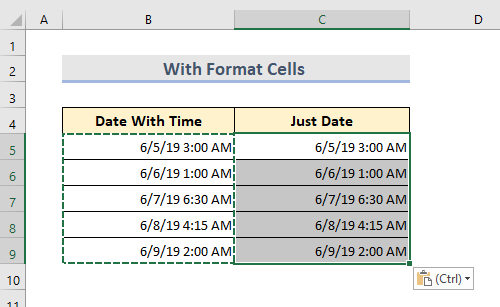
- ಈಗ ಆಯ್ಕೆಮಾಡಿದ ಸೆಲ್ಗಳಲ್ಲಿ, ರೈಟ್ ಕ್ಲಿಕ್ ಮಾಡಿ ಮೌಸ್.
- Format Cells ಅನ್ನು ಆಯ್ಕೆ ಮಾಡಿ.
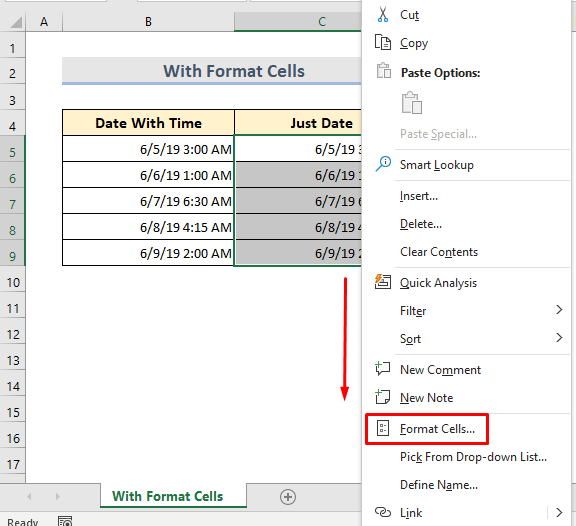
- ಇಲ್ಲಿ Cells ಫಾರ್ಮ್ಯಾಟ್ ವಿಂಡೋ ತೆರೆಯುತ್ತದೆ.
- ಸಂಖ್ಯೆ ಟ್ಯಾಬ್ಗೆ ಹೋಗಿ.
- ನಂತರ ವರ್ಗದಿಂದ , ದಿನಾಂಕ ಆಯ್ಕೆಮಾಡಿ.
- ಟೈಪ್ ನಲ್ಲಿ, ನಾವು ಇನ್ಪುಟ್ ಮಾಡಲು ಬಯಸುವ ದಿನಾಂಕ ಸ್ವರೂಪವನ್ನು ಆಯ್ಕೆಮಾಡಿ.
- ಅಂತಿಮವಾಗಿ, ಸರಿ ಅನ್ನು ಒತ್ತಿರಿ.

- ನಾವು ಸಮಯವಿಲ್ಲದೆ ದಿನಾಂಕವನ್ನು ನೋಡಬಹುದು.
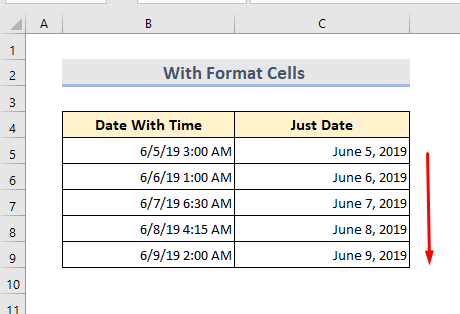
ಹೆಚ್ಚು ಓದಿ: ಇಲ್ಲಿ ಟೈಮ್ ಫಂಕ್ಷನ್ ಅನ್ನು ಹೇಗೆ ಬಳಸುವುದು ಎಕ್ಸೆಲ್ (8 ಸೂಕ್ತ ಉದಾಹರಣೆಗಳು)
2. ದಿನಾಂಕದಿಂದ ಸಮಯವನ್ನು ತೆಗೆದುಹಾಕಲು ಎಕ್ಸೆಲ್ನಲ್ಲಿ ಪರಿಕರವನ್ನು ಹುಡುಕಿ ಮತ್ತು ಬದಲಾಯಿಸಿ
ಹುಡುಕಿ ಮತ್ತು ಬದಲಾಯಿಸಿ ಉಪಕರಣವು ಒಂದು Microsoft Excel ನಲ್ಲಿನ ಪ್ರಮುಖ ಪರಿಕರಗಳು. ಕೆಳಗಿನ ಡೇಟಾಸೆಟ್ನಲ್ಲಿ, ಇದು ಹೇಗೆ ಕಾರ್ಯನಿರ್ವಹಿಸುತ್ತದೆ ಎಂಬುದನ್ನು ಕಂಡುಹಿಡಿಯಲು ನಾವು ಇದನ್ನು ಬಳಸಲಿದ್ದೇವೆ.
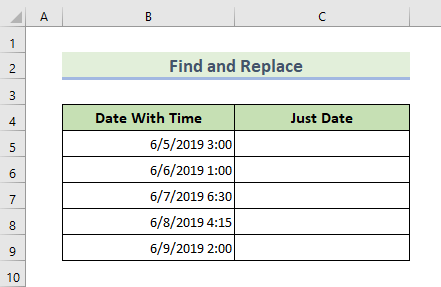
ಹಂತಗಳು:
- ಸೆಲ್ಗಳನ್ನು ಆಯ್ಕೆಮಾಡಿ ಮತ್ತು Ctrl+C ಒತ್ತುವ ಮೂಲಕ ಅವುಗಳನ್ನು ನಕಲಿಸಿ.
- Ctrl+V ಅನ್ನು ಒತ್ತುವ ಮೂಲಕ ಮುಂದಿನ ಸೆಲ್ಗಳಿಗೆ ಅಂಟಿಸಿ.

- ಹೊಸ ಸೆಲ್ಗಳನ್ನು ಆಯ್ಕೆ ಮಾಡಿಕೊಳ್ಳಿ.
- ಹೋಮ್ ಟ್ಯಾಬ್ಗೆ ಹೋಗಿ.
- ಹುಡುಕಿ & ನಿಂದ ; ಡ್ರಾಪ್-ಡೌನ್ ಆಯ್ಕೆಮಾಡಿ, ಬದಲಿಸು ಆಯ್ಕೆಮಾಡಿ.
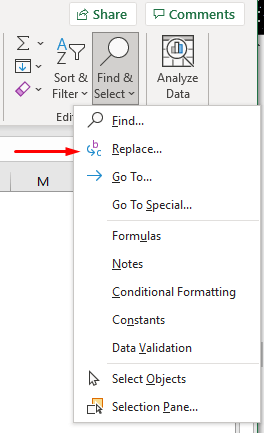
- ಒಂದು ಸಂವಾದ ಪೆಟ್ಟಿಗೆಯನ್ನು ತೋರಿಸಲಾಗುತ್ತಿದೆ.
- ಈಗ ಏನೆಂದು ಹುಡುಕಿ ಬಾಕ್ಸ್ನಲ್ಲಿ ಸ್ಪೇಸ್ಬಾರ್ ಮತ್ತು ಆಸ್ಟರಿಸ್ಕ್ ( * ) ಚಿಹ್ನೆಯನ್ನು ಹಾಕಿ.
- ಬಿಟ್ಟುಬಿಡಿ 1> ಬಾಕ್ಸ್ ಖಾಲಿಯಾಗಿ ಬದಲಾಯಿಸಿ. ಎಲ್ಲವನ್ನೂ ಬದಲಾಯಿಸಿ ಮೇಲೆ ಕ್ಲಿಕ್ ಮಾಡಿ.
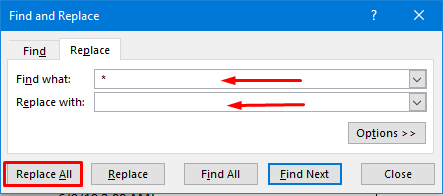
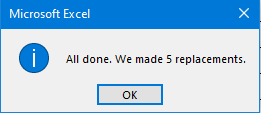 3>
3>
- ಕೊನೆಗೆ, ಸಮಯವನ್ನು ಸೆಲ್ನಿಂದ ತೆಗೆದುಹಾಕಲಾಗಿದೆ.
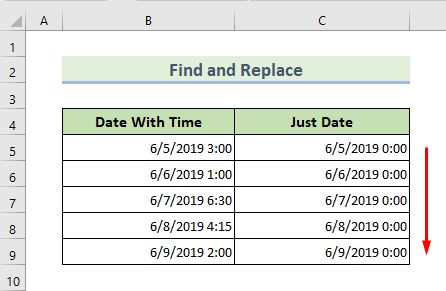
ಹೆಚ್ಚು ಓದಿ: ಹೇಗೆ ಎಕ್ಸೆಲ್ನಲ್ಲಿ ದಿನಾಂಕ ಕಾರ್ಯವನ್ನು ಬಳಸಲು (10 ಆದರ್ಶ ಉದಾಹರಣೆಗಳು)
3. ಎಕ್ಸೆಲ್ನಲ್ಲಿ ದಿನಾಂಕದಿಂದ ಸಮಯವನ್ನು ತೆಗೆದುಹಾಕಲು VBA ಕೋಡ್
ಸಮಯ ಮತ್ತು ದಿನಾಂಕದೊಂದಿಗೆ ಸ್ಪ್ರೆಡ್ಶೀಟ್ಗೆ ಆಮದು ಮಾಡಲಾದ ಡೇಟಾವನ್ನು ಊಹಿಸಿ. ಸಮಯವನ್ನು ತೆಗೆದುಹಾಕಲು ನಾವು VBA ಕೋಡ್ ಅನ್ನು ಬಳಸಲಿದ್ದೇವೆ.
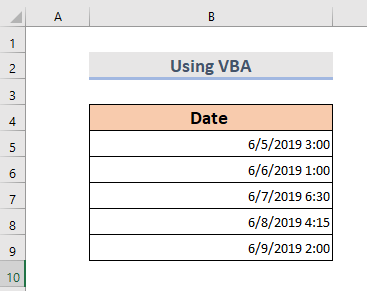
ಹಂತಗಳು:
- ಶೀಟ್ ಬಾರ್ನಲ್ಲಿ, ಸ್ಪ್ರೆಡ್ಶೀಟ್ ಆಯ್ಕೆಮಾಡಿ ಮತ್ತು ಮೌಸ್ನಲ್ಲಿ ರೈಟ್ ಕ್ಲಿಕ್ ಮಾಡಿ .
- ಕೋಡ್ ವೀಕ್ಷಿಸಿ ಆಯ್ಕೆಮಾಡಿ.
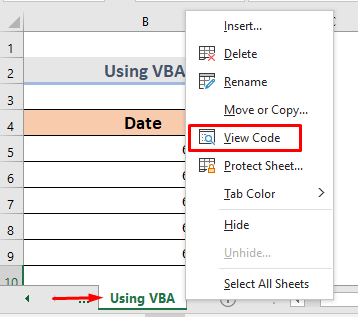
- A VBA ಮಾಡ್ಯೂಲ್ ತೆರೆಯುತ್ತದೆ.
- ಈ ಕೋಡ್ ಅನ್ನು ಟೈಪ್ ಮಾಡಿ:
9905
- <12 ಕ್ಲಿಕ್ ಮಾಡಿ ರನ್ ಆಯ್ಕೆಯನ್ನು 28>
ಹೆಚ್ಚು ಓದಿ: ಎಕ್ಸೆಲ್ನಲ್ಲಿ EDATE ಕಾರ್ಯವನ್ನು ಹೇಗೆ ಬಳಸುವುದು (5 ಸರಳ ಉದಾಹರಣೆಗಳು)
ಇದೇ ವಾಚನಗೋಷ್ಠಿಗಳು
- Excel ನಲ್ಲಿ TIMEVALUE ಫಂಕ್ಷನ್ ಅನ್ನು ಹೇಗೆ ಬಳಸುವುದು (4 ಉದಾಹರಣೆಗಳು)
- Excel ಪ್ರಸ್ತುತ ಸಮಯ ಸೂತ್ರ (7 ಸೂಕ್ತ ಉದಾಹರಣೆಗಳು)
- Excel MONTH ಫಂಕ್ಷನ್ ಬಳಸಿ (6 ಉದಾಹರಣೆಗಳು)
- Excel ನಲ್ಲಿ DAYS ಫಂಕ್ಷನ್ ಅನ್ನು ಹೇಗೆ ಬಳಸುವುದು (7 ಉದಾಹರಣೆಗಳು)
4. ಸಮಯವನ್ನು ತೆಗೆದುಹಾಕಲು 'ಪಠ್ಯದಿಂದ ಕಾಲಮ್ಗಳಿಗೆ' ವೈಶಿಷ್ಟ್ಯವನ್ನು ಅನ್ವಯಿಸಲಾಗುತ್ತಿದೆ
ಇಲ್ಲಿ ನಾವು ದಿನಾಂಕ ಮತ್ತು ಸಮಯವನ್ನು ಒಳಗೊಂಡಿರುವ ಡೇಟಾಸೆಟ್ ಅನ್ನು ಹೊಂದಿದ್ದೇವೆ. ದಿನಾಂಕದಿಂದ ಸಮಯವನ್ನು ತೆಗೆದುಹಾಕಲು ನಾವು ಕಾಲಮ್ಗಳಿಗೆ ಪಠ್ಯ ಅನ್ನು ಬಳಸಲಿದ್ದೇವೆ.
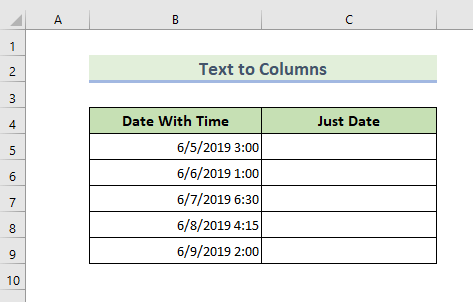
ಹಂತಗಳು:
- 12>ಎಲ್ಲಾ ಕೋಶಗಳನ್ನು ಆಯ್ಕೆಮಾಡಿ.
- ಈಗ ರಿಬ್ಬನ್ ವಿಭಾಗದಿಂದ, ಡೇಟಾ > ಕಾಲಮ್ಗಳಿಗೆ ಪಠ್ಯ ಗೆ ಹೋಗಿ.
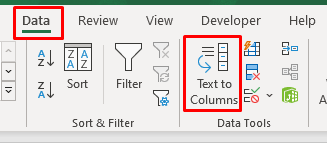
- A ಮಾಂತ್ರಿಕ ಹಂತ 1 ವಿಂಡೋ ತೆರೆಯುತ್ತದೆ.
- ಡಿಲಿಮಿಟೆಡ್ ಆಯ್ಕೆಮಾಡಿ.
- ಈಗ ಮೇಲೆ ಮುಂದೆ ಕ್ಲಿಕ್ ಮಾಡಿ.

- ವಿಝಾರ್ಡ್ ಹಂತ 2 ವಿಂಡೋದಲ್ಲಿ, ಆಯ್ಕೆಮಾಡಿ ಡಿಲಿಮಿಟರ್ಗಳು ಬಾಕ್ಸ್ನಿಂದ ಸ್ಪೇಸ್.
- ನಾವು ಪೂರ್ವವೀಕ್ಷಣೆಯನ್ನು ಡೇಟಾ ಪೂರ್ವವೀಕ್ಷಣೆ ಬಾಕ್ಸ್ನಲ್ಲಿ ನೋಡಬಹುದು.
- ನಂತರ ಮುಂದೆ ಆಯ್ಕೆಮಾಡಿ .
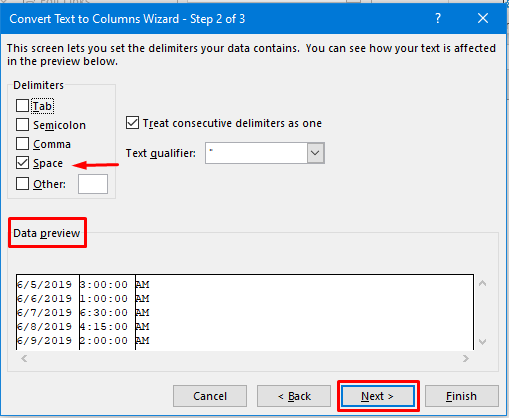
- ಮಾಂತ್ರಿಕ ಹಂತ 3 ವಿಂಡೋದಿಂದ, ಡೇಟಾ ಪೂರ್ವವೀಕ್ಷಣೆಯಿಂದ ಸಮಯ ಮೌಲ್ಯಗಳ ಕಾಲಮ್ಗಳನ್ನು ಆಯ್ಕೆಮಾಡಿ ಬಾಕ್ಸ್.
- ಕ್ಲಿಕ್ “ ಕಾಲಮ್ ಆಮದು ಮಾಡಬೇಡಿ (ಸ್ಕಿಪ್) ”.
- ಅದರ ನಂತರ, ನಾವು ಇರುವ ಗಮ್ಯಸ್ಥಾನವನ್ನು ಆಯ್ಕೆಮಾಡಿ ನಲ್ಲಿ ಫಲಿತಾಂಶವನ್ನು ನೋಡಲು ಬಯಸುತ್ತೇನೆ ಗಮ್ಯಸ್ಥಾನ ಬಾಕ್ಸ್.
- ಮುಕ್ತಾಯ ಮೇಲೆ ಕ್ಲಿಕ್ ಮಾಡಿ.
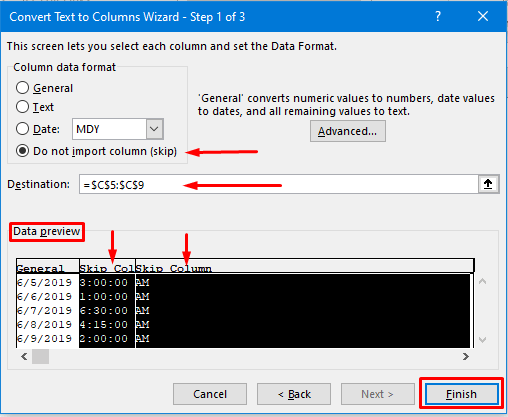
- 12>ಸಮಯವು ದಿನಾಂಕದ ಕೋಶಗಳಿಂದ ಅಂತಿಮವಾಗಿ ತೆಗೆದುಹಾಕುತ್ತದೆ.
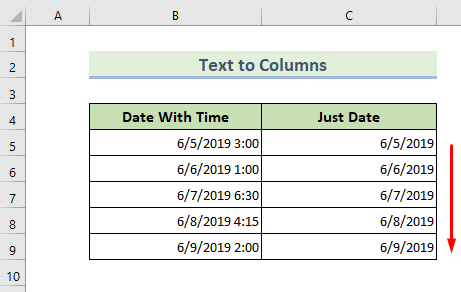
5. DATEVALUE ಮತ್ತು TEXT ಕಾರ್ಯಗಳನ್ನು ಬಳಸಿಕೊಂಡು ಸಮಯವನ್ನು ತೆಗೆದುಹಾಕಲು
ದಿನಾಂಕವನ್ನು ಪರಿವರ್ತಿಸಲು DATEVALUE ಫಂಕ್ಷನ್ , ಇದನ್ನು TEXT ಫಾರ್ಮ್ಯಾಟ್ ನಲ್ಲಿ ಸಂಗ್ರಹಿಸಬೇಕಾಗಿದೆ. ಅದಕ್ಕಾಗಿಯೇ ನಾವು DATEVALUE & ಸಂಯೋಜನೆಯನ್ನು ಬಳಸಲಿದ್ದೇವೆ. ಎಕ್ಸೆಲ್ನಲ್ಲಿ ದಿನಾಂಕದಿಂದ ಸಮಯವನ್ನು ತೆಗೆದುಹಾಕಲು TEXT ಕಾರ್ಯಗಳು. ಡೇಟಾಸೆಟ್ ಇಲ್ಲಿದೆ:
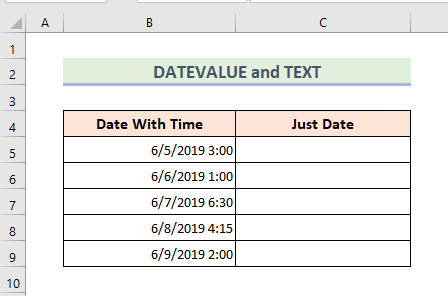
ಹಂತಗಳು:
- ಸೆಲ್ C5 ಆಯ್ಕೆಮಾಡಿ. 12>ಸೂತ್ರವನ್ನು ಟೈಪ್ ಮಾಡಿ:
=DATEVALUE(TEXT(B5,"MM/DD/YYYY")) 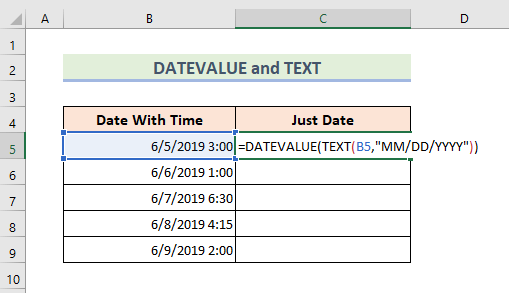
➤ ಗಮನಿಸಿ: TEXT ಕಾರ್ಯ ಮೌಲ್ಯವನ್ನು ತೆಗೆದುಕೊಳ್ಳುತ್ತದೆ ಮತ್ತು ಅದನ್ನು TEXT ಸ್ವರೂಪಕ್ಕೆ ನಿರ್ದಿಷ್ಟಪಡಿಸುತ್ತದೆ. DATEVALUE ಫಂಕ್ಷನ್ ದಿನಾಂಕದ ಮೌಲ್ಯದೊಂದಿಗೆ ಮಾತ್ರ ಸ್ಥಾನಕ್ಕೆ ಹಿಂತಿರುಗುತ್ತದೆ.
- ಎಂಟರ್ ಅನ್ನು ಒತ್ತಿ ಮತ್ತು ಕರ್ಸರ್ ಅನ್ನು ಕೆಳಗೆ ಎಳೆಯಿರಿ. ನಂತರ ನಾವು ದಿನಾಂಕದ ಸಂಖ್ಯಾತ್ಮಕ ಮೌಲ್ಯವನ್ನು ನೋಡಬಹುದು.
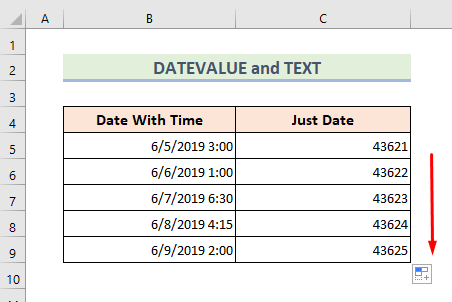
- ನಾವು ಮೌಲ್ಯವನ್ನು ಸಂಖ್ಯೆ ರಿಂದ ದಿನಾಂಕಕ್ಕೆ ಹಸ್ತಚಾಲಿತವಾಗಿ ಬದಲಾಯಿಸಬಹುದು. ಹೋಮ್ ಟ್ಯಾಬ್ ಫಾರ್ಮ್ಯಾಟ್.
ಹೋಮ್ > ಸಂಖ್ಯೆ ಸ್ವರೂಪ > ಚಿಕ್ಕದು ದಿನಾಂಕ/ದೀರ್ಘ ದಿನಾಂಕ .
➤ ಗಮನಿಸಿ: ಹಸ್ತಚಾಲಿತ ಪ್ರಕ್ರಿಯೆಯನ್ನು ತಪ್ಪಿಸಲು ನಾವು ಸೂತ್ರವನ್ನು ಬಳಸಬಹುದು.
ಫಾರ್ಮುಲಾ :
=TEXT(DATEVALUE(TEXT(B5,"MM/DD/YYYY")),"MM/DD/YYYY") 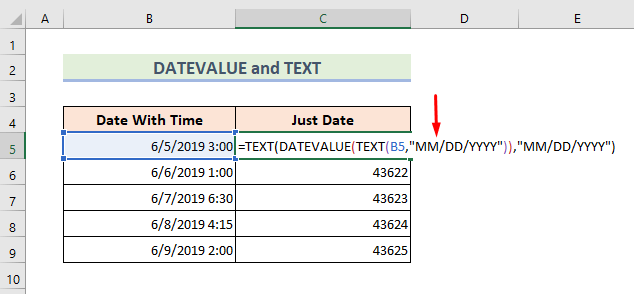
ಕೊನೆಯದಾಗಿ, Enter ಒತ್ತಿರಿ ಮತ್ತು ನೋಡಲು Fill Handle ಉಪಕರಣವನ್ನು ಬಳಸಿ ಫಲಿತಾಂಶ.
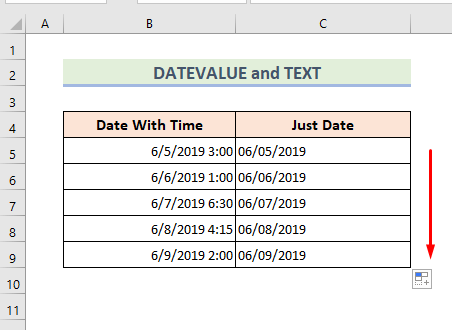
ಹೆಚ್ಚು ಓದಿ: ಎಕ್ಸೆಲ್ ನಲ್ಲಿ DATEDIF ಫಂಕ್ಷನ್ ಅನ್ನು ಹೇಗೆ ಬಳಸುವುದು (6 ಸೂಕ್ತ ಉದಾಹರಣೆಗಳು)
6. ಗೆ INT ಕಾರ್ಯವನ್ನು ಸೇರಿಸಲಾಗುತ್ತಿದೆದಿನಾಂಕದಿಂದ ಸಮಯವನ್ನು ತೆಗೆದುಹಾಕಿ
INT ಅಥವಾ ಪೂರ್ಣಾಂಕ ಕಾರ್ಯ Microsoft Excel ನಲ್ಲಿ ತುಂಬಾ ಸುಲಭ ಮತ್ತು ಸರಳವಾಗಿದೆ. ಕೆಳಗೆ ಪೂರ್ಣಗೊಳ್ಳುವ ಮೂಲಕ, INT ಫಂಕ್ಷನ್ ದಶಮಾಂಶ ಮೌಲ್ಯದ ಪೂರ್ಣಾಂಕ ಭಾಗವನ್ನು ಹಿಂತಿರುಗಿಸುತ್ತದೆ. ಎಕ್ಸೆಲ್ ದಿನಾಂಕವನ್ನು ಪೂರ್ಣಾಂಕ ಭಾಗವಾಗಿ ಮತ್ತು ಸಮಯವನ್ನು ಒಂದು ಭಾಗವಾಗಿ ಸ್ವೀಕರಿಸುತ್ತದೆ. ಆದ್ದರಿಂದ ದಿನಾಂಕದಿಂದ ಸಮಯವನ್ನು ತೆಗೆದುಹಾಕಲು ಕೆಳಗಿನ ಡೇಟಾಸೆಟ್ಗಾಗಿ ನಾವು ಈ ಕಾರ್ಯವನ್ನು ಬಳಸಬಹುದು.
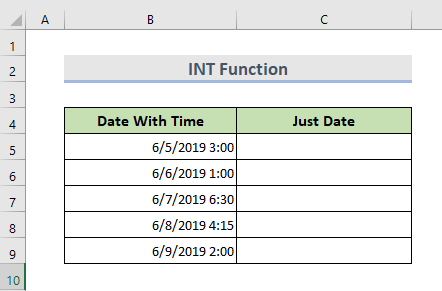
ಹಂತಗಳು:
- ಆಯ್ಕೆ ಮಾಡಿ ಸೆಲ್ C5 .
- ಸೂತ್ರವನ್ನು ಟೈಪ್ ಮಾಡಿ:
=INT(B5) 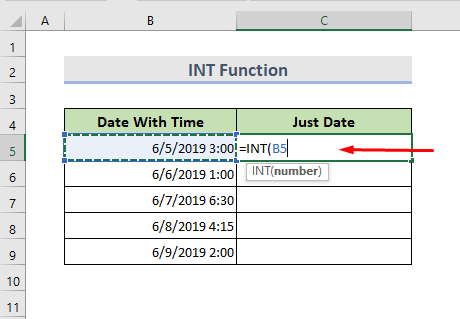
- 12> Enter ಅನ್ನು ಒತ್ತಿ ಮತ್ತು ಕರ್ಸರ್ ಅನ್ನು ಸೆಲ್ಗಳಿಗೆ ಎಳೆಯಿರಿ.
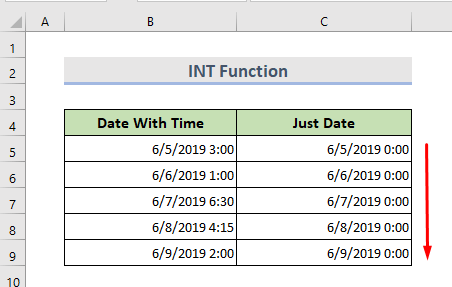
- ಈಗ ಸೆಲ್ಗಳನ್ನು ಆಯ್ಕೆಮಾಡಿ ಮತ್ತು <1 ಗೆ ಹೋಗಿ>ಮುಖಪುಟ ಟ್ಯಾಬ್.
- ಸಂಖ್ಯೆಯ ಸ್ವರೂಪ > ಸಣ್ಣ ದಿನಾಂಕ/ದೀರ್ಘ ದಿನಾಂಕ ಆಯ್ಕೆಮಾಡಿ.
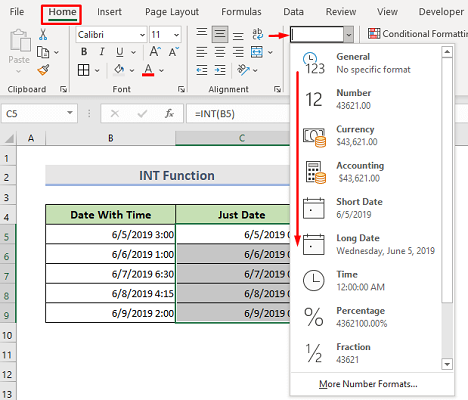 <3 ಉಳಿದ ಫಲಿತಾಂಶವನ್ನು ನೋಡಲು>
<3 ಉಳಿದ ಫಲಿತಾಂಶವನ್ನು ನೋಡಲು>
- Fill Handle ಬಳಸಿ ಈ ವಿಧಾನಗಳನ್ನು ಅನುಸರಿಸಿ, ನಾವು ಎಕ್ಸೆಲ್ ನಲ್ಲಿ ದಿನಾಂಕದಿಂದ ಸಮಯವನ್ನು ತೆಗೆದುಹಾಕಬಹುದು. ಅಭ್ಯಾಸ ಕಾರ್ಯಪುಸ್ತಕವನ್ನು ಸೇರಿಸಲಾಗಿದೆ. ಮುಂದುವರಿಯಿರಿ ಮತ್ತು ಅದನ್ನು ಪ್ರಯತ್ನಿಸಿ. ಏನನ್ನಾದರೂ ಕೇಳಲು ಹಿಂಜರಿಯಬೇಡಿ ಅಥವಾ ಯಾವುದೇ ಹೊಸ ವಿಧಾನಗಳನ್ನು ಸೂಚಿಸಿ.

